¿ChatGPT guarda los chats automáticamente?
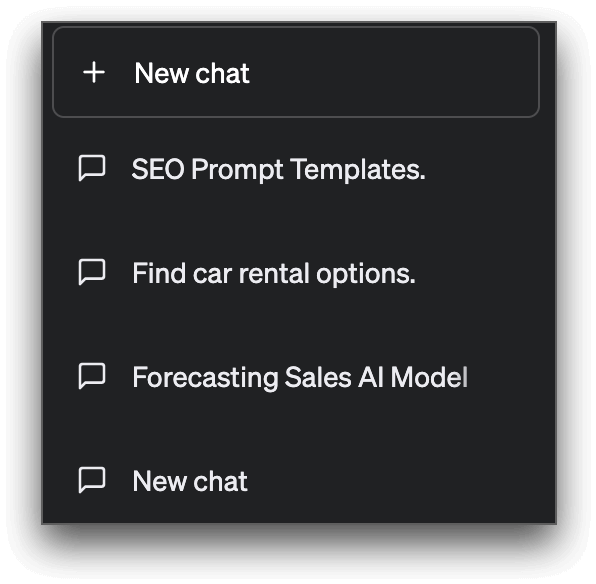
ChatGPT registra su historial de conversaciones, al que se puede acceder en el menú del chatbot en el lado izquierdo. Estos datos se utilizan para mejorar la experiencia del usuario proporcionando contexto para futuras conversaciones y permitiendo a los usuarios volver a consultar temas de debate anteriores.
La primera consulta que realice en ChatGPT se utilizará para etiquetar cada hilo de conversación. Puede continuar una conversación haciendo una pregunta de seguimiento, incluso si no está relacionada con el tema anterior.
¿Cómo guardar hilos de conversación de ChatGPT?
Todas las conversaciones con ChatGPT se guardan automáticamente en una pestaña en el lado izquierdo de la pantalla. Para acceder a ellos, inicie sesión en su cuenta de OpenAI y haga clic en la pestaña. Desde allí, puede ver, cambiar el nombre y eliminar sus conversaciones en cualquier momento.
¿Cómo compartir una conversación de ChatGPT?
Por el momento, ChatGPT no tiene capacidades integradas para compartir. Actualmente no es posible colaborar en conversaciones de ChatGPT o invitar a otros a unirse a un hilo y compartir su historial de conversaciones.
Para compartir una conversación, puede copiar manualmente el texto del chat y pegarlo donde desee, como en una nota nueva, un correo electrónico o una conversación de mensajes instantáneos.
O, si lo prefiere, puede tomar una captura de pantalla larga del hilo de la conversación y compartirla como una imagen con otros.
¿Cómo eliminar conversaciones guardadas de ChatGPT?
Para eliminar chats guardados en ChatGPT, sigue estos pasos:
Paso 1. Inicie sesión en su cuenta de ChatGPT y navegue hasta la esquina izquierda de la interfaz, que muestra sus conversaciones con el chatbot de IA.
Paso 2. Desplácese hacia abajo para hacer clic en el chat que desea eliminar y verá un icono de lápiz y papelera.
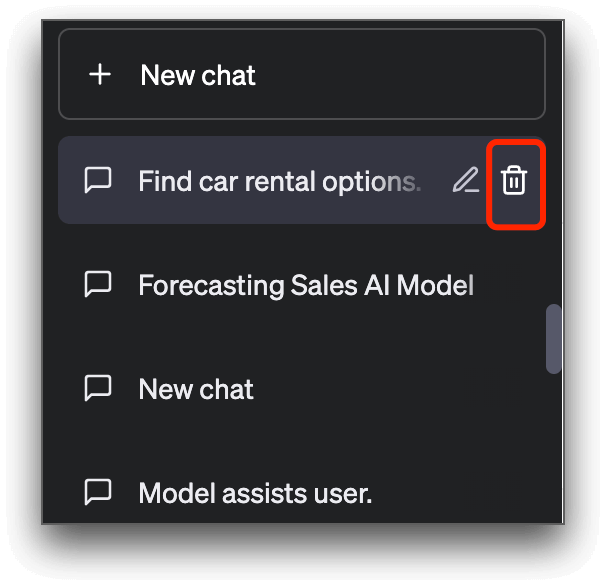
Paso 3. Haz clic en el icono de la papelera y la conversación guardada se eliminará de forma permanente.
¿Cómo cambiar el nombre de un hilo de ChatGPT?
Para cambiar el nombre de sus conversaciones guardadas de ChatGPT, siga los pasos a continuación:
Paso 1. Inicie sesión en ChatGPT y busque las conversaciones guardadas en la esquina izquierda de la interfaz.
Paso 2. Seleccione el chat al que desea cambiar el nombre y haga clic en el icono " Lápiz ".
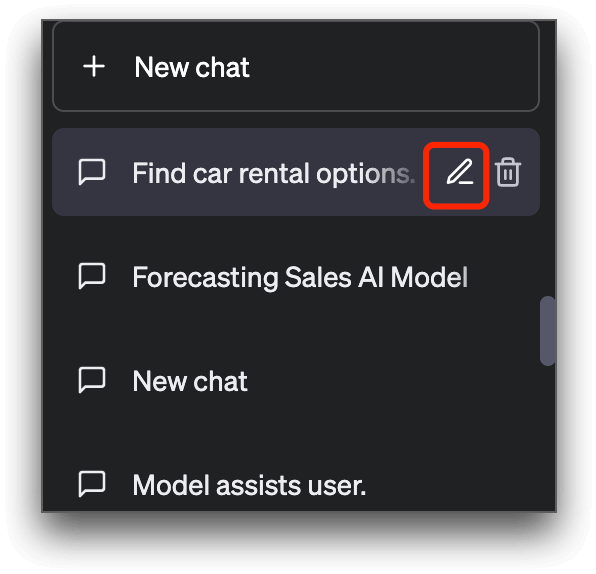
Paso 3. Ingrese su nombre deseado en el cuadro de entrada y haga clic en " ✓ " para aplicar los cambios inmediatamente.
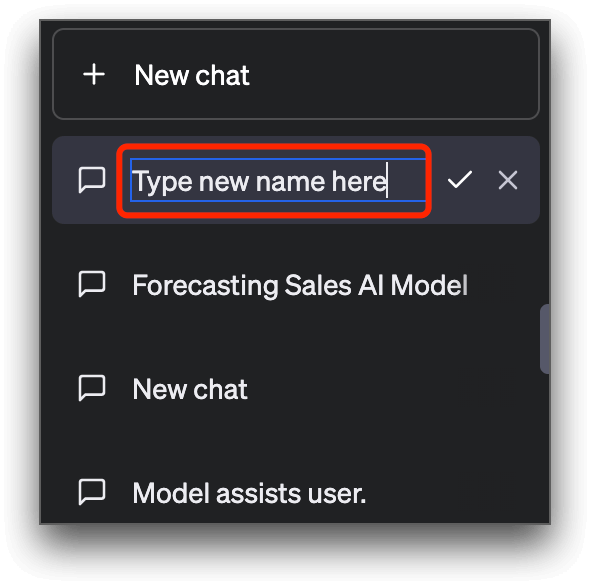
Extensión que guarda tus chats de ChatGPT - SaveGPT
SaveGPT es una extensión útil de Chrome que guarda automáticamente las conversaciones de ChatGPT del usuario con el chatbot y agrega un ícono de "Historial de chat" a ChatGPT para un acceso conveniente a los chats guardados.
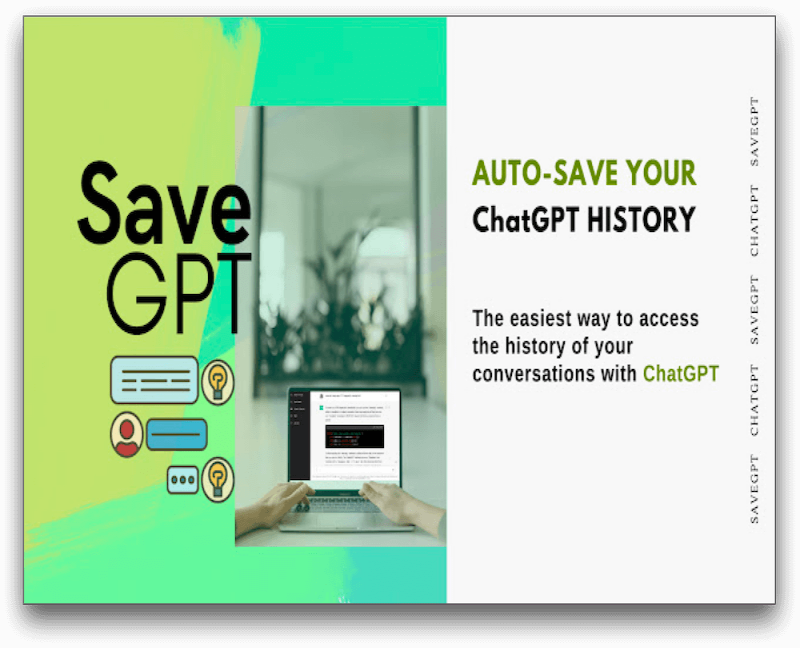
Para guardar automáticamente sus conversaciones de ChatGPT con SaveGPT, siga los pasos a continuación:
Paso 1. Descargue e instale la extensión SaveGPT en Chrome o Firefox.
Paso 2. Inicie sesión en su cuenta de ChatGPT e inicie una conversación con ChatGPT.
Paso 3. Verá el ícono "Historial de chat" en el lado izquierdo, donde todas sus conversaciones se guardarán automáticamente.
Conclusión
Guardar y compartir conversaciones de ChatGPT puede ser útil en muchas situaciones. Con los pasos descritos en este artículo, puede guardar sus conversaciones sin esfuerzo y compartirlas con otros. Además, puede cambiar el nombre y eliminar sus conversaciones guardadas con facilidad.
Preguntas frecuentes sobre cómo guardar y compartir conversaciones de ChatGPT
1. ¿Cómo descargo el chat de ChatGPT?
No hay una función de chat de descarga oficial de ChatGPT. Pero dado que ChatGPT guarda sus historiales de chat, puede copiar y pegar el texto del chat en cualquier documento para archivarlo.
2. ¿Cómo guardar una conversación de ChatGPT como un archivo HTML?
Si desea guardar las conversaciones de ChatGPT en formato HTML, puede seguir estos pasos:
Paso 1. Descargue e instale el "repositorio de GitHub ChatGPT".
Paso 2. Inicie sesión en su cuenta de ChatGPT.
Paso 3. Inicie una conversación con ChatGPT haciendo una pregunta y generará una respuesta.
Paso 4. En la parte inferior de la pantalla, haz clic en la opción " Exportar como ". En el menú desplegable, seleccione " HTML " para guardar la conversación en ese formato.
Paso 5. Guardarás con éxito tu conversación de ChatGPT en formato HTML.
3. ¿Cuál es la extensión de guardado para ChatGPT?
SaveGPT es una extensión del navegador que puede ayudarlo a guardar sus chats de ChatGPT rápidamente.